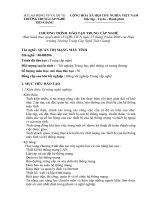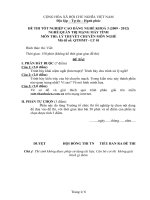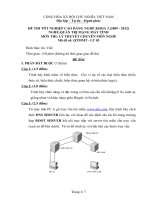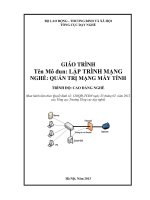GIÁO TRÌNH MÔ-ĐUN TIN HỌC VĂN PHÒNG. NGHỀ: QUẢN TRỊ MẠNG MÁY TÍNH TRÌNH ĐỘ: TRUNG CẤP VÀ CAO ĐẲNG NGHỀ
Bạn đang xem bản rút gọn của tài liệu. Xem và tải ngay bản đầy đủ của tài liệu tại đây (9.35 MB, 171 trang )
UBND TỈNH PHÚ YÊN
TRƯỜNG CAO ĐẲNG NGHỀ PHÚ YÊN
-------------
GIÁO TRÌNH
MÔ-ĐUN TIN HỌC VĂN PHÒNG
Mã số mô-đun: MĐ 07
NGHỀ: QUẢN TRỊ MẠNG MÁY TÍNH
TRÌNH ĐỘ: TRUNG CẤP VÀ CAO ĐẲNG NGHỀ
(Lưu hành nội bộ)
Phú Yên, tháng 02/2015
BẢN QUYỀN
Tài liệu này thuộc loại sách giáo trình lưu hành nội bộ tại trường
Cao đẳng Nghề Phú Yên, nên các nguồn thông tin có thể được phép dùng
nguyên bản hoặc trích dùng cho các mục đích về đào tạo và tham khảo.
Mọi mục đích khác mang tính lệch lạc hoặc sử dụng với mục đích
kinh doanh thiếu lành mạnh sẽ bị nghiêm cấm.
Mã tài liệu:…………………………………………
Mục lục
Trang 3
LỜI NÓI ĐẦU
Cùng với sự phát triển sự nghiệp dạy nghề trong cả nước, lĩnh vực tin học
cũng đã có bước phát triển mạnh, đóng góp chất lượng cho sự phát triển chất
lượng dạy nghề và phục vụ cho công tác chuyên môn cho cán bộ văn phòng.
Việc biên soạn tài liệu chuyên môn nhằm đáp ứng nhu cầu về tài liệu học tập
cho HSSV, tài liệu giảng dạy cho cán bộ-giáo viên, tạo tài liệu chung trong quá
trình đạo tạo, phù hợp với tiêu chuẩn kiến thức trong chương trình nghề, đáp
ứng yêu cầu tay nghề về kiến thức tin học văn phòng là một điều cần thiết.
Để đáp ứng nhu cầu về tài liệu học tập và giảng dạy, trường Cao đẳng
nghề Phú Yên biên soạn giáo trình Tin học văn phòng, gồm 3 phần chính:
Microsoft Word, Microsoft Excel và Microsoft PowerPoint, trong đó bao gồm
các kiến thức lý thuyết và kỹ năng thực hành, nhằm đào tạo cho người lao động
ứng dụng máy tính có hiệu quả trong lĩnh vực công tác văn phòng.
Giáo trình được soạn thảo theo chương trình nghề Cao đẳng Quản trị
mạng của Hiệu trưởng Trường Cao đẳng Nghề Phú Yên ban hành (trên cơ sở
chương trình khung của Bộ LĐTBXH). Nội dung biên soạn theo hình thức tích
hợp giữa lý thuyết và thực hành. Trong quá trình biên soạn đã tham khảo nhiều
ý kiến của các thầy cô giáo của các trường Cao đẳng Nghề, các Trung tâm Dạy
nghề thuộc lĩnh vực công nghệ thông tin và sử dụng bộ Microsoft Office
2010/2013.
Mặc dù đã có nhiều cố gắng nhưng không tránh khỏi những thiếu sót.
Chúng tôi rất mong nhận được sự đóng góp ý kiến của quý thầy-cô giáo, các
Học sinh-Sinh viên, cùng đông đảo bạn đọc để giáo trình ngày càng hoàn thiện
hơn. Góp ý xin gửi về
Xin trân trọng cảm ơn !
Phú Yên, ngày 05 tháng 12 năm 2014
Tác giả
Văn Sỹ Nghi
Mục lục
Trang 4
MỤC LỤC
LỜI NÓI ĐẦU ....................................................................................................... 3
CÁC TỪ VIẾT TẮT ........................................................................................... 13
BÀI 1: TỔNG QUAN VỀ INTERNET .............................................................. 13
I. Khái niệm về Internet .................................................................................. 13
II. Sử dụng Internet.......................................................................................... 15
III. Tìm hiểu về Internet .................................................................................. 16
IV. Các dịch vụ trên Internet ........................................................................... 16
BÀI 2: DỊCH VỤ WORD WIDE WEB-TRUY CẬP WEBSTE........................ 21
1. Xoá bớt thư .................................................................................................. 34
2. Soạn thư ....................................................................................................... 34
3. Gửi và xem tệp tin đính kém ....................................................................... 35
4. Thay đổi mật khẩu cho hòm thư .................................................................. 37
BÀI 3: TỔNG QUAN VỀ PHẦN MỀM XỬ LÝ VĂN BẢN ............................ 40
Phần 1: GIỚI THIỆU .......................................................................................... 40
1. Các cách khởi động: .................................................................................... 40
2. Thoát ra khỏi chương trình .......................................................................... 40
3. Tạo tập tin mới ............................................................................................ 40
4. Mở lại tập tin đã có ...................................................................................... 42
5. Lưu lại văn bản ............................................................................................ 43
6. Đóng văn bản hiện hành .............................................................................. 45
7. Màn hình làm việc và các thanh công cụ .................................................... 46
8. Sử dụng phần mềm Unikey, và cách gõ tiếng việt soạn thảo văn bản: ....... 57
Phần 2: CÁC THAO TÁC CĂN BẢN TRÊN MỘT TÀI LIỆU ........................ 61
1. Chức năng chủ yếu của 1 số phím dùng để soạn thảo. ............................... 62
2. Di chuyển con trỏ soạn thảo. ....................................................................... 62
3. Sửa và xoá. .................................................................................................. 63
4. Lựa chọn (bôi đen) văn bản. ........................................................................ 63
5. Chế độ đánh chèn và đánh đè. ..................................................................... 64
6. Thay thế một vùng được chọn bằng văn bản mới ...................................... 64
7. Sao chép văn bản (Copy)............................................................................. 64
8. Di chuyển văn bản (Move). ......................................................................... 64
9. Phục hồi các thao tác trong soạn thảo văn bản ............................................ 65
Phần 3: SOẠN THẢO VĂN BẢN ...................................................................... 69
I. Các định dạng chữ (nhóm thanh công cụ Tab Ribbon-Home) .................... 69
II. Định dạng đoạn văn bản ............................................................................. 73
BÀI 4: TRÌNH BÀY VĂN BẢN ........................................................................ 77
Phần 1: ĐỊNH DẠNG VĂN BẢN ...................................................................... 77
I. Căn chỉnh lề văn bản, khổ giấy in ................................................................ 77
II. Đặt lề cho trang chẵn, trang lẻ ngược nhau. ............................................... 80
III. Tạo và quản lý các style ............................................................................ 81
IV. Các bước chia cột cho đoạn văn bản ......................................................... 83
V. Tạo đường viền (border) cho toàn bộ văn bản ........................................... 84
Mục lục
Trang 5
Phần 2: CHÈN CÁC ĐỐI TƯỢNG VÀO VĂN BẢN ....................................... 87
I. Chèn ký tự đặc biệt vào văn bản .................................................................. 87
II. Chèn ảnh vào văn bản ................................................................................. 89
III. Làm ảnh nền mờ cho văn bản ................................................................... 92
IV. Tạo các văn bản nghệ thuật với WordArt ................................................. 92
V. Tạo hộp văn bản (text box) ........................................................................ 95
VI. Điền số thứ tự, ký tự đầu dòng tự động .................................................... 95
VII. Chèn nội dung của 1 file.docx đã có vào nội dung file đang mở .......... 105
VIII. Đánh số trang cho văn bản ................................................................... 105
Phần 3: CÁC HIỆU ỨNG ĐẶC BIỆT .............................................................. 113
I. Các bước tạo chữ to đầu dòng (drop cap) .................................................. 113
II. Tính năng autocorrect, autotext ................................................................ 114
III. Tạo dòng dấu chấm (……………) nhanh – tabs .................................... 115
BÀI 5: XỬ LÝ BẢNG BIỂU (TABLE) ........................................................... 119
Phần 1: CHÈN BẢNG BIỂU VÀO VĂN BẢN ............................................... 119
1. Giới thiệu menu Table (Menu bảng) ......................................................... 119
2. Tạo bảng .................................................................................................... 119
3. Tạo và thay đổi đường viền cho bảng ....................................................... 120
4. Nối các ô gần nhau thành 1 ô ................................................................... 120
Phần 2: CÁC THAO TÁC TRÊN BẢNG BIỂU .............................................. 125
1. Di chuyển trong bảng và chọn bảng .......................................................... 125
2. Thêm cột & dòng....................................................................................... 126
3. Xóa ô, dòng, cột, bảng .............................................................................. 126
4. Lựa chọn (bôi đen) trong bảng .................................................................. 126
5. Thay đổi độ rộng của dòng: ...................................................................... 126
6. Thay đổi độ rộng của dòngcột................................................................... 127
7. Đặt chế độ tự động co giãn bảng ............................................................... 127
8. Nhập ô: Nhóm nhiều ô lại thành 1 ô ......................................................... 127
9. Chia ô ........................................................................................................ 127
Phần 3: THAY ĐỔI CẤU TRÚC BẢNG BIỂU............................................... 131
1. Chuyển đổi dữ liệu từ dạng văn bản thành dạng bảng .............................. 131
2. Sắp xếp dữ liệu trong bảng........................................................................ 131
3. Một số phép tính trong bảng của MS Word .............................................. 132
4. Xem và chỉnh các thuộc tính định dạng bảng ........................................... 133
BÀI 6: BẢO MẬT VÀ IN ẤN .......................................................................... 137
Phần 1: BẢO MẬT-IN ẤN ............................................................................... 137
I. Bảo vệ tập tin văn bản................................................................................ 137
II. In ấn .......................................................................................................... 138
Phần 2: IN TRỘN VĂN BẢN .......................................................................... 151
1. Khái niệm về trộn tài liệu .......................................................................... 151
2. Cấu trúc cơ bản.......................................................................................... 151
3. Các bước và thao tác sử dụng mail merge ................................................ 152
BÀI TẬP KIỂM TRA ....................................................................................... 157
BÀI 7: TỔNG QUAN VỀ BẢNG TÍNH ............ Error! Bookmark not defined.
Phần 1: GIỚI THIỆU BẢNG TÍNH ................... Error! Bookmark not defined.
Mục lục
Trang 6
I. Tổng quan về bảng tính Microsoft Excel..... Error! Bookmark not defined.
II. Thao tác tệp tin ........................................... Error! Bookmark not defined.
III. Thao tác với dữ liệu ................................... Error! Bookmark not defined.
IV. Chèn và xoá dòng, cột ............................... Error! Bookmark not defined.
Phần 2: LÀM VIỆC VỚI BẢNG TÍNH.............. Error! Bookmark not defined.
I. Định dạng bảng tính và dữ liệu .................... Error! Bookmark not defined.
II. Một số thao tác cơ bản trong Excel ............ Error! Bookmark not defined.
BÀI 8: HÀM TRONG EXCEL ........................... Error! Bookmark not defined.
Phần 1: CÁC KHÁI NIỆM VỀ HÀM ................. Error! Bookmark not defined.
I. Các khái niệm............................................... Error! Bookmark not defined.
II. Các loại địa chỉ trong Excel ........................ Error! Bookmark not defined.
Phần 2: HÀM XỬ LÝ DỮ LIỆU DẠNG SỐ ..... Error! Bookmark not defined.
1. Hàm Sum – Hàm tính tổng .......................... Error! Bookmark not defined.
2. Hàm Average – Hàm tính giá trị trung bình Error! Bookmark not defined.
3. Hàm Max – Hàm lấy giá trị lớn nhất........... Error! Bookmark not defined.
4. Hàm Min – Hàm lấy giá trị nhỏ nhất .......... Error! Bookmark not defined.
5. Hàm Count – Hàm đếm giá trị số ................ Error! Bookmark not defined.
6. Hàm Counta – Hàm đếm toàn bộ các kiểu dữ liệu .... Error! Bookmark not
defined.
7. Hàm Rank – Hàm xếp thứ bậc .................... Error! Bookmark not defined.
8. Hàm lấy giá trị tuyệt đối .............................. Error! Bookmark not defined.
9. Hàm khai căn bậc hai .................................. Error! Bookmark not defined.
10. Hàm lấy phần nguyên của một số ............. Error! Bookmark not defined.
11. Hàm lấy phần dư của phép chia n cho m .. Error! Bookmark not defined.
12. Hàm làm tròn số liệu ................................. Error! Bookmark not defined.
Phần 3: XỬ LÝ CHUỖI ...................................... Error! Bookmark not defined.
1. Nối chuỗi không dùng hàm ......................... Error! Bookmark not defined.
2. Hàm cắt trái ................................................. Error! Bookmark not defined.
3. Hàm cắt phải ................................................ Error! Bookmark not defined.
4. Hàm cắt giữa................................................ Error! Bookmark not defined.
5. Hàm Find ..................................................... Error! Bookmark not defined.
6. Lower ........................................................... Error! Bookmark not defined.
7. Upper ........................................................... Error! Bookmark not defined.
8. Trim ............................................................. Error! Bookmark not defined.
9. Exact ............................................................ Error! Bookmark not defined.
10. Len ............................................................. Error! Bookmark not defined.
11. Proper ........................................................ Error! Bookmark not defined.
12. Search ........................................................ Error! Bookmark not defined.
Phần 4: XỬ LÝ DỮ LIỆU NGÀY THÁNG ....... Error! Bookmark not defined.
1. Hàm Day – Hàm lấy ngày ........................... Error! Bookmark not defined.
2. Hàm Month – Hàm lấy tháng ...................... Error! Bookmark not defined.
3. Hàm Year – Hàm lấy năm ........................... Error! Bookmark not defined.
4. Hàm Weekday – Hàm cho thứ trong tuần ... Error! Bookmark not defined.
5. Hàm Now..................................................... Error! Bookmark not defined.
6. Hàm Today .................................................. Error! Bookmark not defined.
Mục lục
Trang 7
7. Date ............................................................. Error! Bookmark not defined.
8. Networkdays................................................ Error! Bookmark not defined.
9. Workday ...................................................... Error! Bookmark not defined.
Phần 5: HÀM LOGIC, HÀM ĐIỀU KIỆN......... Error! Bookmark not defined.
I. Nhóm hàm Logic ......................................... Error! Bookmark not defined.
II. Hàm điều kiện (if)....................................... Error! Bookmark not defined.
Phần 6: HÀM THỐNG KÊ CÓ ĐIỀU KIỆN ..... Error! Bookmark not defined.
I. Hàm cơ sở dữ liệu (thống kê dữ liệu có điều kiện) .... Error! Bookmark not
defined.
1. Hàm tính tổng thoả mãn nhiều điều kiện .... Error! Bookmark not defined.
2. Hàm tìm giá trị lớn nhất thoả mãn nhiều điều kiện ... Error! Bookmark not
defined.
3. Hàm tìm giá trị nhỏ nhất thoả mãn nhiều điều kiện ... Error! Bookmark not
defined.
4. Hàm tính trung bình cộng thoả mãn nhiều điều kiện . Error! Bookmark not
defined.
5. Hàm đếm giá trị số thoả mãn nhiều điều kiện ........... Error! Bookmark not
defined.
6. Hàm đếm các toàn bộ các kiểu dữ liệu thoả mãn nhiều điều kiện ....... Error!
Bookmark not defined.
II. Sắp xếp và lọc dữ liệu................................. Error! Bookmark not defined.
1. Sắp xếp dữ liệu trong bảng tính .................. Error! Bookmark not defined.
2. Lọc dữ liệu tự động ..................................... Error! Bookmark not defined.
3. Rút trích dữ liệu........................................... Error! Bookmark not defined.
4. Tính tổng phụ (tổng theo từng thành phần) Error! Bookmark not defined.
Phần 7: HÀM TÌM KIẾM VÀ THAM SỐ ......... Error! Bookmark not defined.
1. Hàm dò tìm, tham chiếu theo cột (Vlookup) ............. Error! Bookmark not
defined.
2. Hàm dò tìm, tham chiếu theo dòng (Hlookup) .......... Error! Bookmark not
defined.
BÀI 9: ĐỒ THỊ VÀ IN ẤN................................. Error! Bookmark not defined.
1. Giới thiệu đồ thị trong Excel ....................... Error! Bookmark not defined.
2. Các bước vẽ và tùy biến đồ thị .................... Error! Bookmark not defined.
3. Nhận biết các thành phần trên đồ thị ........... Error! Bookmark not defined.
4. Các thao tác với đồ thị................................. Error! Bookmark not defined.
5. Hiệu chỉnh và định dạng đồ thị ................... Error! Bookmark not defined.
6. Các thao tác với chuỗi số liệu trong đồ thị.. Error! Bookmark not defined.
7. Đồ thị cột ..................................................... Error! Bookmark not defined.
BÀI TẬP KIỂM TRA ......................................... Error! Bookmark not defined.
BÀI 10: TỔNG QUAN POWERPOINT ............ Error! Bookmark not defined.
Phần 1: GIỚI THIỆU POWERPOINT ............... Error! Bookmark not defined.
1. Giới thiệu về PowerPoint ............................ Error! Bookmark not defined.
2. Khởi động PowerPoint ................................ Error! Bookmark not defined.
3. Màn hình làm việc của PowerPoint ............ Error! Bookmark not defined.
4. Các chế độ xem tệp trình diễn ..................... Error! Bookmark not defined.
Mục lục
Trang 8
5. Lưu tệp trình diễn ........................................ Error! Bookmark not defined.
6. Đóng tệp trình diễn và kết thúc làm việc với PowerPoint Error! Bookmark
not defined.
Phần 2: LÀM VIỆC VỚI VỚI PRESENTATION-SLIDE Error! Bookmark not
defined.
1. Tạo mới một tệp trình diễn trống cho người sử dụng tự thiết kế .........Error!
Bookmark not defined.
2. Chọn kiểu trình bày Slide (Slide Layout) ... Error! Bookmark not defined.
3. Chọn mẫu thiết kế Slide (Template) ........... Error! Bookmark not defined.
4. Chọn màu nền cho Slide (Background) ...... Error! Bookmark not defined.
5. Chèn thêm một Slide mới, chèn hình .......... Error! Bookmark not defined.
6. Xóa Slide, thay đổi thứ tự Slide .................. Error! Bookmark not defined.
7. Nhập nội dung cho Slide ............................. Error! Bookmark not defined.
8. Slide master ................................................. Error! Bookmark not defined.
9. Định dạng nội dung văn bản ....................... Error! Bookmark not defined.
BÀI 11: HIỆU ỨNG VÀ TRÌNH DIỄN ............. Error! Bookmark not defined.
Phần 1: TẠO HIỆU ỨNG ................................... Error! Bookmark not defined.
I. Các hiệu ứng trong PowerPoint ................... Error! Bookmark not defined.
II. Tạo hiệu ứng cho chữ (cho hình) ................ Error! Bookmark not defined.
Phần 2: HIỆU ỨNG VÀ TRÌNH DIỄN .............. Error! Bookmark not defined.
I. Các thuộc tính tùy chọn trong một hiệu ứng Error! Bookmark not defined.
II. Phối hợp các hiệu ứng (mức độ đơn giản).. Error! Bookmark not defined.
III. Tạo nút điều khiển - tạo các liên kết ......... Error! Bookmark not defined.
IV. Thiết lập bước chuyển tiếp giữa các Slide Error! Bookmark not defined.
TÀI LIỆU THAM KHẢO ................................... Error! Bookmark not defined.
Các từ viết tắt
Trang 09
CÁC TỪ VIẾT TẮT
Ký hiệu viết tắt
Nội dung
B1
Bước 1 (Bn: bước thứ n)
C1
Cách 1 (Cn: cách thực hiện thứ n)
VB
Văn bản
ND
Nội dung
DSĐS
Danh sách đối số
VD2
Ví dụ 2
DLNT
Dữ liệu ngày tháng
ĐK
Điều kiện
DL
Dữ liệu
Vcsdl
Vùng cơ sở DL
Vct
Vùng tiêu chuẩn
S
Slide
Sn
Slide thứ n
Word
Microsoft Word
Excel
Microsoft Excel
PowerPoint
Microsoft PowerPoint
Trang 11
MICROSOFT OFFICE
WORD 2013
Trang 13
Tổng quan về Internet
BÀI 1: TỔNG QUAN VỀ INTERNET
A. MỤC TIÊU
Học xong bài này sinh viên có khả năng:
- Trình bày được các dịch vụ trên internet
- Tầm quan trọng của Internet
B. THIẾT BỊ, VẬT TƯ, DỤNG CỤ HỌC TẬP, TÀI LIỆU HỌC TẬP
- Máy tính có kết nối với mạng internet.
- Máy chiếu đa phương tiện.
- Hệ thống phòng thực hành có nối mạng LAN và Internet.
- Phần mềm duyệt web (Internet Explorer, Netcapse, Molisa…)
- Giáo trình Môn Internet .
C. NỘI DUNG
PHẦN 1: LÝ THUYẾT, CÁC KIẾN THỨC LIÊN QUAN
I. Khái niệm về Internet
1. Internet là gì?
Internet là một liên mạng máy tính toàn cầu được hình thành từ các
mạng nhỏ hơn, liên kết hàng triệu máy tính trên thế giới thông qua cơ sở hạ
tầng viễn thông. Internet là mạng của các mạng máy tính. Trong mạng này,
các máy tính và thiết bị mạng giao tiếp với nhau bằng một ngôn ngữ thống
nhất. Đó là bộ giao thức TCP/IP (Transmision Control Protocol – Internet
Protocol).
2. Lịch sử phát triển
Internet được hình thành từ năm 1969, từ một dự án nghiên cứu của
Bộ quốc phòng Mỹ. Lúc đó Internet chỉ liên kết 4 địa điểm: Viện Nghiên
cứu Standford, Trường Đại học tổng hợp California ở LosAngeles, UC–
Santa Barbara và Trường Đại học Tổng hợp Utah. Mạng này được biết đến
dưới cái tên ARPANET. ARPANET càng phát triển khi có nhiều máy nối
vào, trong số này đa số là từ các cơ quan của Bộ quốc phòng Mỹ hoặc những
trường đại học. Trong khi ARPANET đang cố gắng chiếm lĩnh mạng quốc
gia thì một nghiên cứu tại Trung tâm nghiên cứu Palo Alto của công ty
Xerox đã phát triển một kỹ thuật được sử dụng trong mạng cục bộ là Ethernet.
Theo thời gian, Ethernet trở thành một trong những chuẩn quan trọng
để kết nối trong các mạng cục bộ. Cũng trong thời gian này, DARPA (đặt
lại tên từ ARPA) chuyển sang hợp nhất TCP/IP (giao thức được sử dụng
trong việc truyền thông trên Internet) vào phiên bản hệ điều hành UNIX của
trường đại học tổng hợp California ở Berkeley. Với sự hợp nhất như vậy,
những trạm làm việc độc lập sử dụng UNIX đã tạo nên một thế mạnh
trên thị trường, TCP/IP cũng có thể dễ dàng tích hợp vào phần mềm hệ
điều hành. TCP/IP trên Ethernet đã trở thành một cách thức thông dụng để
trạm làm việc nối đến trạm khác.
Trong thập kỷ 1980, máy tính cá nhân được sử dụng rộng rãi trong các
công ty và trường Đại học trên thế giới. Mạng Ethernet kết nối các máy tính
cá nhân (PC) trở thành phổ biến. Các nhà sản xuất phần mềm thương mại
Giáo trình MĐ Tin học văn phòng
Biên soạn: Văn Sỹ Nghi
Trang 14
Tổng quan về Internet
cũng đưa ra những chương trình cho phép các máy PC và máy UNIX giao tiếp
cùng một ngôn ngữ trên mạng.
Vào giữa thập kỷ 1980, giao thức TCP/IP được dùng trong một số kết
nối khu vực–khu vực (liên khu vực) và cũng được sử dụng cho các mạng cục
bộ và mạng liên khu vực.
Thuật ngữ "Internet" xuất hiện lần đầu vào khoảng 1974 trong khi
mạng vẫn được gọi là ARPANET. Vào thời điểm này, ARPANET (hay
Internet) còn ở qui mô rất nhỏ.
Thời kỳ lịch sử quan trọng của Internet được chọn vào giữa thập kỷ
1980, khi Quỹ khoa học quốc gia Mỹ NSF (National Science Foundation)
thành lập mạng liên kết các trung tâm máy tính lớn với nhau gọi là NSFNET.
Mạng này chính là mạng Internet. Điểm quan trọng của NSFNET là cho
phép mọi người cùng sử dụng. Trước NSFNET, chỉ các nhà khoa học,
chuyên gia máy tính và nhân viên các cơ quan Chính phủ được kết nối
Internet.
Nhiều doanh nghiệp đã chuyển từ ARPANET sang NSFNET. Chính vì
vậy, sau gần 20 năm ARPANET trở nên không còn hiệu quả và đã ngừng hoạt
động vào khoảng năm 1990.
Ngày nay, mạng Internet phát triển mạnh mẽ hơn các phương tiện truyền
thông truyền thống khác như phát thanh và truyền hình, do sự cải tiến và
phát triển không ngừng. Các công nghệ đang áp dụng trên Internet giúp cho
Internet trở thành mạng liên kết vô số kho thông tin toàn cầu, có dịch vụ
phong phú về nội dung, hình thức. Đó cũng chính là điều thúc đẩy chúng ta
nên bắt đầu ngay với hành trình khám phá thế giới mới – thế giới Internet.
3. Cấu trúc Internet
Internet là một liên mạng kết nối các mạng nhỏ hơn với nhau. Như
vậy, cấu trúc Internet gồm các mạng máy tính được kết nối với nhau thông
qua các kết nối viễn thông. Thiết bị dùng để kết nối các mạng máy tính với
nhau là cổng nối Internet (Internet Gateway) hoặc Bộ định tuyến (Router).
Hình 1.1. Cấu trúc Internet
Tuy nhiên, đối với người dùng, Internet chỉ là một mạng duy nhất.
Giáo trình MĐ Tin học văn phòng
Biên soạn: Văn Sỹ Nghi
Trang 15
Tổng quan về Internet
II. Sử dụng Internet
Để có thể sử dụng các dịch vụ Internet, người dùng phải kết nối
máy tính của mình với Internet. Có nhiều phương thức kết nối với nhiều tốc
độ khác nhau, tùy thuộc vào nhu cầu sử dụng và điều kiện của người sử dụng.
1. Kết nối thông qua kênh thuê riêng
Trong phương thức kết nối này, máy tính hay mạng máy tính của
người sử dụng được kết nối trực tiếp tới nhà cung cấp dịch vụ Internet thông
qua một kênh thuê riêng do nhà cung cấp dịch vụ Viễn thông cấp.
Đặc điểm của phương thức này là kết nối luôn thường trực, nghĩa là chúng
ta có thể truy nhập Internet bất cứ lúc nào. Tuy nhiên, giá thành sử dụng kết
nối này rất cao vì chúng ta phải trả tiền thuê bao theo tháng chứ không phải
trả theo dung lượng sử dụng. Phương thức kết nối này thường được những
nhà cung cấp dịch vụ trực tuyến sử dụng.
2. Kết nối quay số qua mạng điện thoại
Trong phương thức kết nối này, người dùng kết nối với Internet thông
qua mạng điện thoại. Để kết nối, người dùng cần có một đường điện thoại và
một thiết bị kết nối có tên modem. Máy tính của người dùng kết nối với
modem và modem được kết nối tới đường điện thoại.
Hiện nay, dịch vụ kết nối này đều được các nhà cung cấp dịch vụ Viễn
thông cung cấp. Khi người sử dụng đăng ký, nhà cung cấp sẽ cấp cho họ một
tài khoản để truy nhập và số điện thoại cần gọi.
Kết nối kiểu này không luôn thường trực. Khi muốn sử dụng dịch vụ,
người dùng phải quay số đến số điện thoại do nhà cung cấp dịch vụ cấp. Sau
đó nhập tên truy nhập và mật khẩu để đăng nhập. Kiểu kết nối này thường
được người dùng cá nhân sử dụng vì giá thành rẻ và dễ lắp đặt, truyền dữ liệu
chậm-khó sử dụng
Đến nay, loại này không được phổ biến.
3. Kết nối qua ADSL
Kết nối Internet qua ADSL là một dịch vụ mới và đang rất phổ biến.
ADLS là công nghệ truy nhập bất đối xứng, tốc độ đường xuống lớn hơn tốc
độ đường lên. Đặc điểm này rất phù hợp với truy nhập Internet vì người
dùng thường lấy thông tin từ Internet xuống nhiều hơn gửi thông tin lên
Internet.
Người dùng có thể đăng ký dịch vụ này ngay trên đường dây điện thoại sẵn
có của mình chứ không nhất thiết phải mắc thêm một đường dây mới. Để sử dụng,
người dùng cần có ADLS modem. Máy tính của người dùng kết nối tới ADSL
modem và modem này được kết nối với đường dây điện thoại đã đăng ký dịch vụ
ADSL.
Đặc điểm của phương thức này là kết nối mạng cũng luôn thường trực
(sau khi kết nối được tự động thực hiện) nhưng người dùng chỉ phải trả tiền
cho những thời gian sử dụng. Cụ thể, các nhà cung cấp dịch vụ hiện nay đều
tính cước dựa trên dung lượng thông tin người dùng tải xuống và tải lên
Internet.
Giáo trình MĐ Tin học văn phòng
Biên soạn: Văn Sỹ Nghi
Trang 16
Tổng quan về Internet
III. Tìm hiểu về Internet
1. Trên Internet ta có thể chia làm 3 lĩnh vực chính:
- Lĩnh vực của nhà cung cấp thông tin trên Internet (Information
Provider). Nhà cung cấp thông tin này có nhiệm vụ xây dựng và cung cấp tất cả
các thông tin có thể.
- Lĩnh vực thuộc về người dùng (User). Ta có thể tham khảo và tìm hiểu
các thông tin về nhu cầu của người dùng.
- Lĩnh vực thuộc về nhà cung cấp phương tiện kết nối Internet
(Connection Provider). Nó có nhiệm vụ cung cấp phương tiện kết nối cho cả
phía cung cấp thông tin lẫn người dùng.
Việc chia các khu vực như trên giúp cho việc điều hành cũng như việc
phát triển Internet tốt hơn.
2. Có hai phương pháp chính để kết nối Internet.
Đối với người dùng đơn lẻ hay với một nhóm nhỏ người dùng thì thường
sử dụng phương pháp Dail-up để kết nối vào Internet thông qua các nhà cung
cấp dịch vụ Internet (ISP).
Còn đối với các công ty lớn hay các nhà cung cấp dịch vụ Internet (ISP)
thì sử dụng đường riêng (leased line) để nối vào Internet.
Sử dụng dial-up để kết nối trực tiếp vào Internet (kết nối chậm-ít dùng)
Người dùng sử dụng thủ tục Internet chuẩn để kết nối vào Internet bằng
việc chạy dail-up để quay số trực tiếp vào Internet qua mạng điện thoại. Trong
cách này thì các thông tin được trao đổi trên Internet nhờ các thủ tục SLIP
(Serial Line Internet Protocol) và PPP (Point-To-Point Protocol).
Sử dụng đường chuyên dùng: Để sử dụng theo cách này thì phải dùng
thiết bị chọn tuyến (router). Khi sử dụng theo cách này thì cùng một lúc có thể
có nhiều máy tính truy nhập vào mạng qua đường đó. Số lượng máy tối đa có
thể truy nhập cùng một lúc phụ thuộc vào dung lượng của đường thuê riêng
riêng đó.
IV. Các dịch vụ trên Internet
Internet tồn tại và ngày càng phát triển chính là nhờ sự phát triển cả về số
lượng và chất lượng các dịch vụ trên nó như Email, Gopher, FTP, WAIS, World
Wide Web.v.v. Các dịch vụ này đã làm cho Internet trở thành một công cụ hữu
ích trên mọi lĩnh vực. Hầu hết các dịch vụ trên Internet đều hoạt động theo mô
hình khách hàng phục vụ (client/server). Client: phần mềm chịu tránh nhiệm thu
nhận yêu cầu của người sử dụng, xử lý sơ bộ và chuyển cho Server dưới một
dạng thích hợp. Nó cũng làm nhiệm vụ nhận kết quả từ Server gửi đến và hiển
thị thông tin cho người sử dụng. Server: nhận các yêu cầu từ Client, xử lý chúng
bằng nhiều cách như đọc tệp, tìm kiếm cơ sở dữ liệu v.v. rồi gửi trả lại kết quả
cho Client. Client và Server là hai phần mềm có thể được thực hiện trên cùng
một máy hoặc trên hai máy với các hệ điều hành khác nhau khác nhau. Việc xử
lý thông tin thực hiện trên Server. Client đóng vai trò giao tiếp với người sử
dụng và thực hiện trao đổi dữ liệu với Server nếu cần. Việc kết nối giữa Client
và Server tuân theo các giao thức trao đổi thông tin nhất định.
1. E-mail
Giáo trình MĐ Tin học văn phòng
Biên soạn: Văn Sỹ Nghi
Trang 17
Tổng quan về Internet
Dịch vụ thư tín điện tử còn gọi là điện thư (Email). Điện thư giúp ta gửi
thông tin đến mọi người nếu ta có địa chỉ điện thư của họ. Trên Internet điện thư
không chỉ đến với những người nối trực tiếp vào Internet mà có thể đến cả với
những người không nối trực tiếp vào Internet. Những người không nối trực tiếp
vào mạng vào Internet thường là thành viên của một số mạng thương mại như
CompuServe, American Online,.... Số lượng người sử dụng điện thư lên tới hàng
chục triệu người, do vậy dịch vụ điện thư đóng một vai trò hết sức quan trọng.
Điện thư là cách tốt để truyền thông tin đến mọi người. Do điện thư dễ
gây sự chú ý nên người nhận thư thường đọc ngay sau khi thư đến và người đọc
cũng có thể trả lời ngay sau khi đọc thư.
Ta có thể chia dịch vụ thư điện tử thành 2 dịch vụ cơ bản là: Mailing list
(với máy chủ quản lý danh sách thư) và Archive server (Máy chủ thực thi).
Mailing list có khả năng đưa ra danh sách địa chỉ thư điện tử của mọi người mà
chúng ta có thể gửi thư đến từng địa chỉ đó. Archive server cho phép gửi các tệp
theo đường điện thư để đáp ứng yêu cầu của người dùng đưa ra.
Chúng ta có thể sử dụng mailing list cho bất cứ mục đích nào như danh
sách điện thư của chúng ta bè cùng với những thông tin cần thiết. Một số các
danh sách có thể đưa ra để sử dụng chung và mọi người có thể gửi thư tới địa chỉ
này. Việc quản lý danh sách của rất nhiều người hoặc của rất nhiều danh sách sẽ
sớm gây ra sự mệt mỏi do vậy đã có một số Bài trình quản lý để quản lý danh
sách này như majordomo, listserv và listproc. Archive server sẽ tự động gửi tới
các tệp mà người dùng yêu cầu qua đường thư điện tử. Khi chúng ta gửi một bức
thư điện tử tới archive server yêu cầu một danh sách các thông tin hay một loạt
các tệp, lúc đó archive server sẽ gửi lại một danh sách để chúng ta kiểm tra lại
các thông tin mà archive server có thể đáp ứng cho bên gửi. Sau đấy chúng ta có
thể gửi tiếp một yêu cầu với danh sách mà chúng ta đã xác nhận. Lúc đó archive
server sẽ mã hoá các tệp hay các thông tin mà chúng ta yêu cầu để hệ thống có
thể gửi được qua đường điện thư. Đối với những tệp có kích thước lớn thì
archive server có nhiệm vụ chặt tệp thành các mẩu nhỏ và rồi mới truyền đến
cho bạn. Lúc đó chúng ta có thể thực hiện một loạt các thao tác ngược lại với
các thao tác trên để chuyển các tệp trở lại trạng thái ban đầu. Một số archive
server như ftp mail không những cho phép chúng ta phục hồi các tệp từ các trạm
đang hoạt động mà còn có thể chuyển từ 1 trạm khác nối với Internet tới chúng
ta và sau đó chuyển chúng tới chúng ta bằng điện thư.
2. FTP
FTP (File Transfer Protocol) là giao thức truyền dẫn tập tin, đã tạo ra một
dịch vụ tốt và có hiệu quả để lấy tệp từ các máy tính khác trên mạng. Việc này
cũng giống như việc đăng nhập vào một máy tính nhưng nó giới hạn người sử
dụng bằng một số lệnh giới hạn đối với những người sử dụng nạc danh. Client
FTP đã làm cho máy tính trở lên hữu ích hơn.
FTP hỗ trợ tất cả các dạng tệp, chính vì vậy mà nó không cần để ý đến các
dạng của tệp. Ta có thể tạo ra các văn bản mã ACSII, Portscript hoặc tài liệu
PCL, hay các phần mềm dưới dạng nhị phân. Chỉ cần thay đổi một chút cấu hình
với một server FTP đặc biệt, là có thể có các lớp (classes) cho người sử dụng với
khả năng có thể truy cập với mức độ khác nhau vào từng phần của nơi lưu trữ dữ
Giáo trình MĐ Tin học văn phòng
Biên soạn: Văn Sỹ Nghi
Trang 18
Tổng quan về Internet
liệu, kết nối, truyền, và giới hạn số lượng người sử dụng có khả năng cùng một
lúc có thể truy nhập vào nơi lưu trữ dữ liệu của ta. Ta cũng có thể thực hiện hơn
nữa công việc điều khiển, quản lý và cách mà mọi người có thể truy nhập vào tài
nguyên của ta.
Điểm yếu của FTP là quá trình hiển thị các thư mục và tệp không thân thiện
cụ thể là nó không cung cấp giao diện đồ hoạ và những chỉ dẫn cần thiết về tệp
hay thư mục. Một cách truyền thống mà người quản trị giúp đỡ người sử dụng
tài nguyên bằng việc cung cấp một danh sách các tệp trong kho lưu trữ nhưng
không phải lúc nào cũng có hiệu quả. Một số người quản trị còn cung cấp tệp
README trong mỗi thư mục để mô tả từng tệp hay từng thư mục con.
3.Telnet và Finger
Telnet và Finger là hai dịch vụ có trong bất cứ hệ điều hành nào do vậy
chúng được sử dụng ngay lúc chúng ra đời. Telnet cho phép chúng ta đăng nhập
vào hệ thống từ một thiết bị đầu cuối nào trên mạng. Nó sử dụng để cung cấp
các dịch vụ của Internet hoàn toàn giống như chúng ta quay số để nối trực tiếp
vào Internet bằng modem. Finger được thiết kế để cung cấp thông tin của người
dùng từ một hệ thống ở xa (như các thông tin về thư điện tử của người sử dụng).
Nó còn được sử dụng để cung cấp các mẩu thông tin như giá ngoại hối, bản tin
thời tiết,... .
4. World Wide Web
World Wide Web (WWW hay Web) là một dịch vụ mới nhất và có hiệu
quả nhất trên Internet. WWW với những đặc trưng của riêng nó cùng với tổ hợp
các dịch vụ thông tin đã biến nó trở thành một dịch vụ rất hữu ích nhưng lại rất
dễ hiểu. Nếu khi chúng ta cần FTP thì client FTP sẽ cho phép chúng ta có thể
truy nhập vào tài nguyên của FTP. Nếu chúng ta cần WAIS thì client WAIS sẽ
cho phép chúng ta truy nhập vào WAIS server. Nếu là client Gopher thì có thể
nối với Gopher server. Còn trình duyệt Web có thể cho phép chúng ta truy nhập
vào tất cả các dịch vụ trên và còn hơn thế nữa. Tài liệu WWW được viết bằng
ngôn ngữ HTML (HyperText Markup Language) hay còn gọi là ngôn ngữ siêu
văn bản. Dưới dạng nguyên thủy nó giống như văn bản bình thường nhưng nó
có thêm một số lệnh định dạng. HTML bao gồm nhiều cách liên kết với các tài
nguyên FTP, Gopher server, WAIS server và Web server. Web server trao đổi
các tài liệu HTML bằng giao thức HTTP (HyperText Transfer Protocol) hay gọi
là giao thức truyền siêu văn bản. Với một cách định dạng đặc biệt bởi các lệnh
của HTML, ta biết được có sự liên kết với siêu văn bản khác hay không bằng
cách nhận biết qua việc gạch dưới một cụm từ. Khi đó người dùng chỉ việc kích
chuột thì trình duyệt sẽ tự động chuyển tới kết nối đó. Nếu đó là một tài liệu
HTML thì trình duyệt chỉ đơn giản là hiển thị văn bản đó. Nếu đó là một thư
mục của một tài nguyên FTP thì trình duyệt sẽ liệt kê danh sách thư mục và thể
hiện nội dụng bằng một loạt các kết nối với tên sau khi các thư mục con và các
tệp đã được liệt kê đầy đủ trên thư mục. Khi chúng ta kích vào tệp thì liên kết
phục hồi thành tệp và hiện chúng nếu có thể hoặc truyền nó đến người sử dụng.
Cũng như trên, theo các liên kết thì một Gopher Server hiển thị một thực đơn từ
chính Gopher Server đó. Liên kết xác định thực đơn mức cao nhất hoặc bất cứ
Giáo trình MĐ Tin học văn phòng
Biên soạn: Văn Sỹ Nghi
Trang 19
Tổng quan về Internet
thực đơn nào trong hệ thống thực đơn bậc của Gopher. Mỗi một thư mục đơn
hoạt động như một liên kết siêu văn bản dẫn tới thực đơn con.
Để sử dụng trình duyệt đồ hoạ, người dùng là các công ty hay các trường
đại học phải kết nối IP vào Internet. Đối với người sử dụng tại nhà riêng thì cần
kết nối SLIP hoặc PPP để sử dụng trình duyệt đồ hoạ. Với người dùng thông qua
các máy kết nối Internet hoặc kết nối Internet đơn giản sẽ không được hỗ trợ
trình duyệt Web đồ hoạ mà chỉ sử dụng trình duyệt dạng ký tự và do vậy, không
thể có hình ảnh đồ hoạ đẹp. Việc dịch vụ WWW có thể cho phép kết nối các
thông tin trên quy mô lớn, sử dụng đơn giản đã giúp nó trở thành một dịch vụ
quan trọng trên Internet. Tài liệu HTML có khả năng cung cấp các nội dung có
giá trị và các thông tin bổ ích, đơn giản. Chỉ cần một lần kích chuột là có thể
truy nhập vào các Server thông tin ở bất cứ đâu.
PHẦN 2: NỘI DUNG THỰC HÀNH
Bài 1: Truy cập các trang web của một số trường Cao đẳng, Đai học
Cao đẳng Nghề Phú Yên
www.cdnpy.edu.vn
Đại học Bách khoa HCM
www.hcmut.edu.vn
Đại học Bách khoa Hà Nội
www.hut.edu.vn
Học Viện BCVT www.ptit.edu.vn
Bài 2: Truy cập các trang web phổ biến
Việt Nam Net
www.vnn.vn
VNN Sài gòn
www.saigon.vnn.vn
VNN Đà Nẵng
www.danang.vnn.vn
FPT Hà Nội
www.fpt.vn
FPT Sài gòn
www.hcm.fpt.vn
Bài 3: Các báo-Truyền hình
Bộ Lao động-Thương binh và Xã hội
www.molisa.gov.vn
Cổng thông tin Tổng cục Dạy nghề
WWW. tcdn.gov.vn
Sài gòn giải phóng
www.sggp.org.vn
Người lao động www.nld.com.vn
Tuổi trẻ
www.tuoitre.com.vn
Thanh niên
www.thanhnien.com.vn
Báo ảnh Việt Nam
www.vnagency.com.vn
Bài 4: Các địa phương
Sài gòn
www.hochiminhcity.gov.vn
Hà Nội
www.thudo.gov.vn
Hải Phòng
www.haiphong.gov.vn
Huế
www.huevietnam.com
Đà Nẵng
www.danang.gov.vn
Cần Thơ
www.cantho.gov.vn
Bài 5: Các tạp chí tin học-máy tính
Tin học & Nhà trường
www.thnt.com.vn
Công ty T&H
www.tnt.com.vn
Vi tính Sài gòn
www.vtsaigon.com
IT Park
www.itpark.com.vn
Giáo trình MĐ Tin học văn phòng
Biên soạn: Văn Sỹ Nghi
Trang 20
Tổng quan về Internet
Internet Today
www.vnn.vn/i-today
Bài 6: Truy cập các trang Web mua bán-thương mại-đi chợ
Quảng cáo
www.vnwebshop.com
Rao vặt ĐTDD
www.raovatdtdd.com
Giá cả
www. bttt.vasc.com.vn
Mua sắm
www.webmuasam.com
Mua sắm
www.24hoursn.com
Siêu thị
www.vietnambook.com.vn
Thương xá
www.thuongxavn.com
Hoa
www.hoaxinh.com
Rao vặt
www.webraovat.com
Siêu thị
www.vdcsieuthi.vnn.vn
Tranh
www.bachvangallery.com
D. KIỂM TRA
* Về mặt kiến thức: Hiểu được bản chất và tầm quan trọng của internet và
world wide web
* Về mặt kỹ năng: Thao tác được chương trình thư điện tử và sử dụng
được toàn bộ các phương tiện sẵn có để sử dụng Internet .
* Về mặt thái độ: Nghiêm túc và thực hiện đúng các qui chế về việc sử
dụng Internet
E. BÀI TẬP
1. Internet được ra đời vào năm nào?
a. 1968
b. 1969
c. 1974
d. 1997
2. Mạng nào là mạng tiền thân của Internet?
a. LAN
b. WAN
c. MAN
d. ARPANET
3. Bộ giao thức nào được sử dụng trên Internet?
a. H.323
b. TCP/IP
c.AppleTalk
d.PX/SPX
Giáo trình MĐ Tin học văn phòng
Biên soạn: Văn Sỹ Nghi
Trang 21
Dich vụ WWW
BÀI 2: DỊCH VỤ WORD WIDE WEB-TRUY CẬP WEBSTE
A. MỤC TIÊU
Học xong bài này sinh viên có khả năng:
- Trình bày được các dịch vụ trên internet
- Tầm quan trọng của Internet
B. THIẾT BỊ, VẬT TƯ, DỤNG CỤ HỌC TẬP, TÀI LIỆU HỌC TẬP
- Máy tính có kết nối với mạng internet.
- Máy chiếu đa phương tiện.
- Hệ thống phòng thực hành có nối mạng Internet.
- Phần mềm duyệt web (Internet Explorer, Molisa,…)
- Giáo trình Môn Internet.
C. NỘI DUNG
PHẦN 1: LÝ THUYẾT, CÁC KIẾN THỨC LIÊN QUAN
I. Dịch vụ, cài đặt trình duyệt internet
Hiện nay hầu hết chúng ta đều sử dụng trình duyệt web Internet Explore
của Microsoft nhưng có nhiều trình duyệt còn hay hơn , tốt hơn bởi chúng giúp
cho chúng ta tiết kiệm được thời gian và còn giúp chúng ta bảo mật máy tính tốt
hơn trước vấn nạn virus và mã độc từ internet lây lan về.Vậy tạo sao chúng ta
không dùng thử Mozillar Firefox hoặc Google chrome , hai trình duyệt đang dần
lớn mạnh và đe dọa thị phần của IE (xem bài 1, tham khảo giáo trình Mô-đun
internet)
1. Cài đặt trình duyệt web Firefox trên Windows
Nếu chúng ta đang định nâng cấp từ một phiên bản Firefox cũ, xem
Updating Firefox.
Trước khi cài đặt Firefox, hãy chắc chắn rằng máy tính của chúng ta đáp
ứng được Yêu cầu Hệ thống.
Nếu máy tính của chúng ta không đáp ứng được những yêu cầu trên,
chúng ta nên tải bản cập nhật mới nhất cho Firefox.
Cài đặt Firefox trên Windows
Vào trang tải Firefox bằng bất cứ trình duyệt nào (vd. Microsoft Internet
Explorer). Trang này sẽ tự động xác định hệ điều hành và ngôn ngữ của máy
chúng ta, và khuyến nghị phiên bản Firefox phù hợp nhất đối với chúng ta. Nếu
chúng ta muốn tải Firefox cho hệ thống hoặc ngôn ngữ khác, hãy nhấn "Hệ
thống và Ngôn ngữ khác" để xem danh sách đầy đủ.
Ghi chú: tài liệu này hướng dẫn dùng Firefox 3.5 để đảm bảo cho các
máy có cấu hình thấp đáp ứng yêu cầu cho HSSV. Nếu chúng ta có máy tính cấu
hình tốt thì có thể tải các bản cao hơn hoặc các bản khác tương thích
Giáo trình MĐ Tin học văn phòng
Biên soạn: Văn Sỹ Nghi
Trang 22
Dich vụ WWW
Tải tập tin cài đặt về máy tính, khuyến cáo chúng ta nên thoát tất cả
chương trình đang chạy. Nhấp đôi lên tập tin để bắt đầu trình cài đặt Firefox.
Các hệ điều hành mới như win7, win8 có thể sẽ thấy cảnh báo User
Account Control. Trong trường hợp này, hãy cho phép trình cài đặt chạy tiếp
bằng cách nhấn Continue.
Chúng ta sẽ được hoan nghênh bằng một màn hình chào mừng.
Nhấn Tiếp tục để tiếp tục. Chúng ta sẽ thấy màn hình Kiểu Cài Đặt, Kiểu
Chuẩn đã được chọn mặc định.
Lựa chọn này sẽ cài đặt Firefox theo cấu hình thông dụng nhất dành cho
đa số người dùng. Để biết thêm thông tin về tùy chọn cài đặt Tùy Biến, hãy xem
Custom installation of Firefox on Windows.
Đánh dấu chọn Dùng Firefox làm trình duyệt mặc định nếu chúng ta
muốn dùng Firefox để mở các liên kết trong chương trình gửi thư, mở lối tắt
Internet, hoặc tài liệu HTML.
Nhấn Tiếp tục.
Đến bước này, thao tác cài đặt (chép tập tin vào máy tính) sẽ bắt đầu. Quá
trình này có thể sẽ mất vài phút.
Khi quá trình chép tập tin hoàn tất, chúng ta có thể đóng trình thuật sĩ
bằng cách nhấn Hoàn thành
Giáo trình MĐ Tin học văn phòng
Biên soạn: Văn Sỹ Nghi
Trang 23
Dich vụ WWW
.
Nếu ô "Chạy Firefox ngay bây giờ" được chọn, Firefox sẽ chạy ngay sau
khi chúng ta nhấn Hoàn thành
2. Cài đặt trình duyệt Wed Google Ghrome
a. Giới thiệu giao diện Google Chrome
b. Cài đặt phần mềm Google Chrome
Trước tiên, các chúng ta truy cập vào Webside:
từ một trình duyệt
bất kỳ nào. Chúng ta download Google Chrome theo nhiều ngôn ngữ khác nhau,
Chúng ta có thể lựa chọn phiên bản Tiếng Việt.
Giáo trình MĐ Tin học văn phòng
Biên soạn: Văn Sỹ Nghi
Trang 24
Dich vụ WWW
Bấm vào
đây để tải
bộ cài đặt
Sau khi, click vào download sẽ hiện ra cửa sổ:
Xuất hiện của sổ kế tiếp, chúng ta ngồi chờ cho phần mềm download và
cài đặt xong
Giáo trình MĐ Tin học văn phòng
Biên soạn: Văn Sỹ Nghi
Dich vụ WWW
Trang 25
Sau khi cài đặt xong, giao diện phần mền như hình:
II. HƯỚNG DẪN SỬ DỤNG DỊCH VỤ WEB
1. Truy cập vào trang web:
Bước 1: Mở chương trình Internet
Cách 1: Nháy đúp biểu tượng Internet Explorer trên màn hình
Cách 2: Nhấn chuột vào Start -> All Programs -> Chọn Internet
Explorer.
Khi đó trên màn hình sẽ xuất hiện cửa sổ sau:
Giả sử chúng ta muốn mở trang Chúng ta phải làm thế
nào ? Hãy làm theo các chỉ dẫn sau:
Giáo trình MĐ Tin học văn phòng
Biên soạn: Văn Sỹ Nghi